Metainformationen zur Seite
Archivierter Artikel:
Dieser Artikel bezieht sich auf Version 4.x des UCware Servers und ist daher veraltet.
Den aktuellen Stand finden Sie hier.
[veraltet:] Rufannahmegruppen
Im Menü Administration, Untermenü Rufannahmegruppen können diese angelegt, bearbeitet und gelöscht werden. 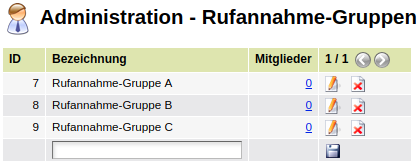
In den Werkseinstellungen kann jeder Benutzer sich mit seinem User und Passwort in den UCware Server einloggen und im Menü Tastenbelegung für das eigene Telefon eine Taste mit der Funktion „Nebenstelle“ definieren. Mit dieser Taste kann das Telefon des Mitarbeiters direkt angerufen werden, ohne dass dafür eine Rufannahmegruppe definiert werdne muss.
Wenn zwei Benutzer in der selben Rufannahmegruppe sind, zeigt die Taste (bzw. die LED neben der Taste) optisch an, ob die überwachte Nebenstelle gerade besetzt ist (LED leuchtet permanent rot) oder ob das Telefon gerade klingelt (LED blinkt).
Auch das heranholen eines Anrufs der bei einem Kollegen klingelt ist nur möglich, wenn beide Benutzer in der selben Rufannahmegruppe sind.
Bei der Funktion „Gruppenpickup“ kann ein Anruf gepickt werden, der bei einem beliebigen Benutzer einer bestimmten Rufannahmegruppe eingeht. Wenn gleichzeitig bzw. kurz nacheinander mehrere Anruf reinkommen, die noch nicht entgegen genommen sind, wird mit dem Gruppenpickup der letzte Anruf herangeholt. Der vorletzte Anruf kann per direkten Pickup von einem Benutzer herangeholt werden. Auf einem Telefon, auf dem diese Funktion vorhanden sein soll, muss eine Taste mit der Funktion „Gruppenpickup“ definiert werden. Im Feld „Nummer/Daten“ muss die ID der Rufannahmegruppe eingegeben werden. Die ID wird im Menü Administration, Untermenü Rufannahmegrp. in der ersten Spalte angezeigt.
Rufannahmegruppe anlegen
Um eine neue Rufannahmegruppe anzulegen wird im Menü Administration, Untermenü Rufannahmegrp. in der letzten Zeile die Bezeichnung für die neue Rufannahmegruppe eingetragen und das Disketten-Symbol zum speichern angeklickt.
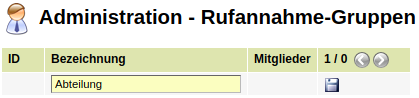
In einer neu angelegten Rufannahmegruppe sind noch keine Mitglieder enthalten. Das hinzufügen von Mitglieder ist beschrieben unter „Rufannahmegruppe bearbeiten“.
Bezeichnung einer Rufannahmegruppe ändern
Rufannahmegruppe bearbeiten
Mitglieder einer Rufannahme-Gruppe hinzufügen oder entfernen
Um Benutzer zu der neuen Rufannahmegruppe hinzuzufügen gibt es zwei Möglichkeiten:
- Im Menü Administration, Untermenü Rufannahmegrp. in der Zeile der zu bearbeitenden Rufannahmegruppe auf die Anzahl Mitglieder klicken. Es können nur Benutzer hinzgefügt werden, die bereits angelegt worden sind. Durch eintragen des Users und speichern durch anklicken des Disketten-Symbol ist ein Benutzer der Rufannahmegruppe hinzugefügt. Die exakte Bezeichnung des Users kann im Menü Administration, Untermenü Benutzer in der Spalte User nachgesehen werden.
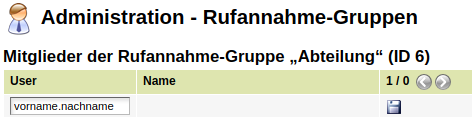
- Im Menü Administration, Untermenü Benutzer kann ein einzelner Benutzer durch klick auf das Symbol mit dem Stift bearbeitet werden. In der Übersicht zu dem Benutzer kann eine Rufannahme-Gruppe ausgewählt werden. Durch gedrückt halten der Taste Steuerung („Strg“ bzw. „Ctrl“) können mehrere Gruppen ausgewählt werden.

Bezeichnung der Rufannahmegruppe ändern
Rufannahmegruppe löschen
Um eine Rufannahmegruppe zu löschen muss im Menü Administration, Untermenü Rufannahmegrp. in der Zeile der zu löschenden Gruppe das Symbol mit dem roten Kreuz angklickt und die Sicherheitsfrage bestätigt werden.
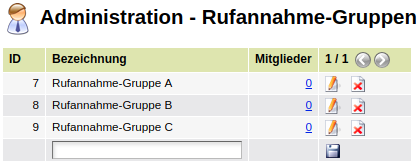
Pickupvorankündigung
Über den UCware-Daemon wird auf den Telefonen eine Pickupvorankündigung angezeigt. Bei entsprechender Konfiguration wird hierbei der Anrufername anhand der vorhandenen Telefonbücher aufgelöst.
Zum Ändern des Verhaltens kann in der Konfigurationsdatei /opt/ucwared/ucwared.conf in der Sektion pickup die Option resolvenames auf true oder false gesetzt werden.
Weiterhin kann in dieser Sektion über die Option namestring das Namensformat angepasst werden. Es wird eine Formatangabe mit printf-Syntax erwartet. Der erste Platzhalter wird mit dem Vornamen, der zweite Platzhalter wird mit dem Nachnamen ersetzt. Als Standardwert wird %.1s. %s genutzt, es wird also der erste Buchstabe des Vornamens, gefolgt von einem Punkt, und der komplette Nachname angezeigt.